Wat Voor Sd Kaart Samsung 8?
## Wat voor SD-kaart past bij de Samsung Galaxy S8?
De Samsung Galaxy S8, gelanceerd in 2017, blijft een populaire smartphone, zelfs jaren na zijn release. Een van de voordelen van deze smartphone is de mogelijkheid om opslagcapaciteit uit te breiden met een microSD-kaart. In dit artikel bespreken we welke microSD-kaarten geschikt zijn voor de Samsung Galaxy S8, waar je op moet letten bij de aanschaf en tips om het meeste uit je geheugenuitbreiding te halen.
Wat is een microSD-kaart?
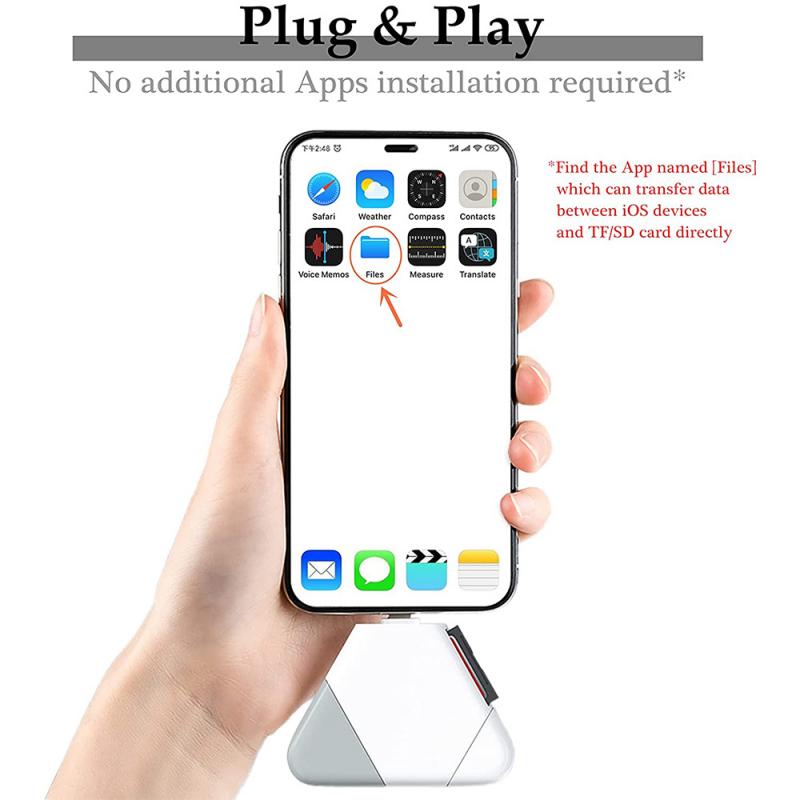
Een microSD-kaart is een compacte geheugenkaart die wordt gebruikt voor opslag in smartphones, tablets, camera’s en andere apparaten. Ze zijn verkrijgbaar in verschillende opslagcapaciteiten, snelheden en formaten. Voor de Samsung Galaxy S8 heb je een microSD-kaart nodig, aangezien de smartphone deze standaard ondersteunt.
Capaciteit van de microSD-kaart
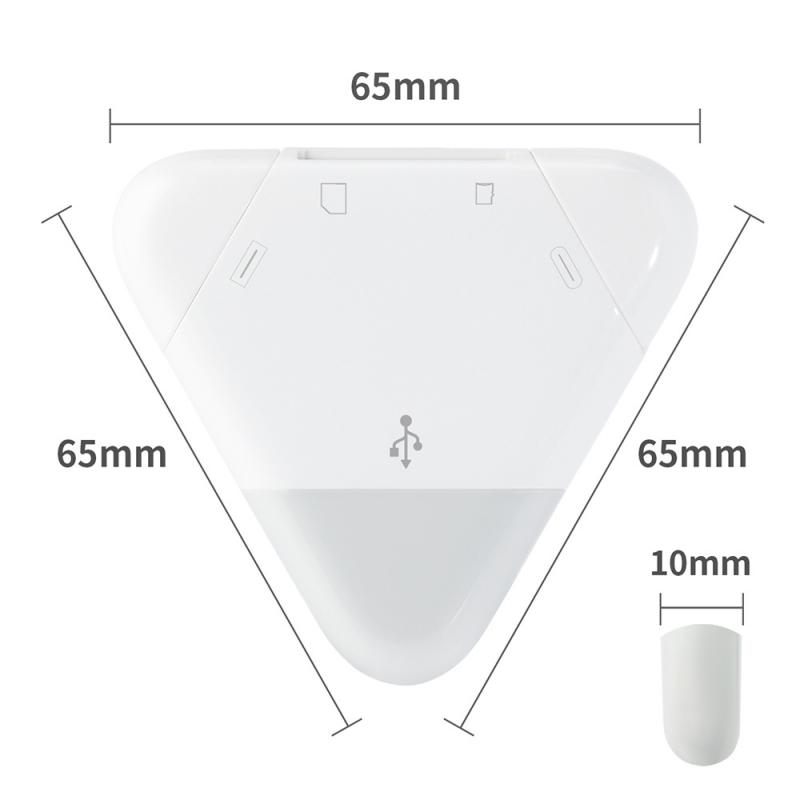
De Samsung Galaxy S8 ondersteunt microSD-kaarten met een capaciteit tot 256 GB. Het is belangrijk om een kaart van goede kwaliteit te kiezen om ervoor te zorgen dat deze compatibel is en ook goede prestaties levert. Hier zijn enkele capaciteiten die je kunt overwegen:
- 16 GB: Geschikt voor basisgebruik, zoals documenten en enkele foto's.
- 32 GB: Een goede keuze voor mensen die regelmatig foto's en apps opslaan.
- 64 GB: Aanbevolen voor gebruikers die veel multimedia-inhoud willen, zoals muziek en video.
- 128 GB of 256 GB: Ideaal voor fotografieliefhebbers en gebruikers die veel apps en games opslaan.
Soorten microSD-kaarten

Bij het kiezen van een microSD-kaart voor de Galaxy S8, moet je ook de snelheidsclassificaties overwegen. Er zijn verschillende snelheden waarmee je rekening moet houden:
1. Class 2: Minimale lees-/schrijfsnelheden van 2 MB/s.
2. Class 4: Minimale lees-/schrijfsnelheden van 4 MB/s.
3. Class 6: Minimale lees-/schrijfsnelheden van 6 MB/s.
4. Class 10: Minimale lees-/schrijfsnelheden van 10 MB/s.
5. UHS-I (U1 en U3): Deze kaarten zijn ontworpen voor snellere prestaties, met snelheden van respectievelijk 10 MB/s en 30 MB/s, ideaal voor het opnemen van 4K-video's.
Voor de Galaxy S8 is het aan te raden om een Class 10 of UHS-I compatible microSD-kaart te kiezen, vooral als je van plan bent om veel video’s of hoge resolutie foto’s op te slaan of op te nemen.
Merken en aanraders

Er zijn verschillende merken die compatibele microSD-kaarten aanbieden. Sommige van de meest aanbevolen merken voor de Samsung Galaxy S8 zijn:
- Samsung: De Samsung EVO Plus en Samsung PRO Plus microSD-kaarten zijn populair vanwege hun betrouwbaarheid en snelheid.
- SanDisk: De SanDisk Ultra en SanDisk Extreme microSD-kaarten zijn ook uitstekende opties met goede prestaties.
- Lexar: Lexar biedt concurrentiële prijzen en hoge snelheden met hun microSD-kaarten.
- Kingston: Kingston-kaarten zijn ook betrouwbaar en bieden een goede waarde voor de prijs.
Het kiezen van een gerenommeerd merk kan een verschil maken in de duurzaamheid en prestaties van de kaart.
Installatie van de microSD-kaart
De installatie van een microSD-kaart in de Samsung Galaxy S8 is vrij eenvoudig. Hier zijn de stappen die je moet volgen:
1. Neem het SIM-kaarthouder eruit: Gebruik de meegeleverde SIM-tool of een nietje om het SIM-lade eruit te trekken.
2. Plaats de microSD-kaart: Plaats de kaart met de gouden contactpunten naar beneden in de juiste sleuf.
3. Plaats het lade weer in de telefoon: Duik het lade voorzichtig terug in de telefoon totdat deze goed vastzit.
Het gebruik van de microSD-kaart
Zodra je de microSD-kaart hebt geïnstalleerd, moet je deze mogelijk formatteren voordat je deze kunt gebruiken. Dit doe je als volgt:
1. Ga naar Instellingen op je Samsung Galaxy S8.
2. Scroll naar beneden naar Opslag.
3. Tik op de microSD-kaart en selecteer de optie om te formatteren.
Formatteren wist alle gegevens op de kaart en zorgt ervoor dat deze correct functioneert met je smartphone. Zorg ervoor dat je een kaart kiest die geschikt is voor jouw specifieke opslagbehoeften.
Het optimaliseren van opslagruimte
Nadat je een microSD-kaart hebt geïnstalleerd, wil je misschien een paar dingen doen om de opslagruimte optimaal te benutten.
1. Verplaats apps naar de microSD-kaart: Ga naar Instellingen -> Apps, selecteer een app en zoek naar de optie om deze naar de microSD-kaart te verplaatsen. Niet alle apps kunnen verplaatst worden, maar veel populaire apps zoals social media en games kunnen op de kaart worden opgeslagen.
2. Sla media op de microSD-kaart op: Stel je camera-instellingen zo in dat afbeeldingen en video's automatisch naar de microSD-kaart worden opgeslagen in plaats van naar het interne geheugen van de telefoon. Dit bespaart waardevolle ruimte.
3. Gebruik cloudopslag: Hoewel je extra fysieke opslag hebt, is het ook een goed idee om een cloudopslagdienst te overwegen, zoals Google Drive of Dropbox, om je bestanden te back-uppen en opslagruimte op je apparaat te besparen.
Mogelijke problemen en oplossingen
Hoewel microSD-kaarten een geweldige manier zijn om de opslagcapaciteit van je Samsung Galaxy S8 uit te breiden, kunnen er soms problemen optreden. Hier zijn enkele veelvoorkomende problemen en hoe je ze kunt oplossen:
- MicroSD-kaart wordt niet herkend: Zorg ervoor dat de kaart correct is geplaatst. Probeer de microSD-kaart opnieuw te formatteren. Als het probleem aanhoudt, kan de kaart defect zijn.
- Langzaam laden of schrijven: Dit kan wijzen op een trage microSD-kaart. Kies bij aanschaf een kaart met een hogere klasse en snelheid.
- Kaart kan niet worden verwijderd of geëject: Soms kan de kaart vastzitten. Start de telefoon opnieuw op en probeer de kaart opnieuw te verwijderen.
Conclusie
Het kiezen van de juiste microSD-kaart voor je Samsung Galaxy S8 kan een groot verschil maken in hoe je je bestanden opslaat en beheert. Met de juiste capaciteiten en snelheden kun je ervoor zorgen dat jouw fotogalerij en apps soepel functioneren zonder je zorgen te maken over het ontbreken van opslagruimte. Vergeet niet om een betrouwbaar merk te kiezen, de kaart goed te installeren en deze optimaal te gebruiken door de juiste instellingen te configureren. Met deze tips kun je het meeste uit je Samsung Galaxy S8 halen en genieten van al je favoriete multimedia-inhoud zonder beperkingen.





































